QuanTriMang - Không giống như ứng dụng Word 2010, các phiên bản cũ hơn của bộ sản phẩm Microsoft Office không có khả năng đọc hoặc chỉnh sửa văn bản định dạng ODT của OpenOffice. Để đọc file .odt trên Word cũ bạn cần chuyển đổi định dạng ODT sang DOC hoặc DOCX. Dưới đây là hướng dẫn đơn giản nhất để làm việc này.
Trước tiên, kích chuột phải vào file *.odt và chọn Open with > WordPad:
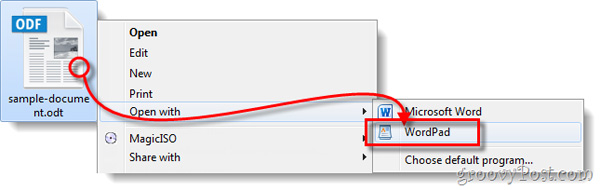
Nếu WordPad không hiển thị trong danh sách, hãy sử dụng mục Choose default program
Sau đó, các bạn chọn menu File > Save as > Office Open XML document, đặt tên và lưu file văn bản định dạng mới vào nơi bạn muốn:
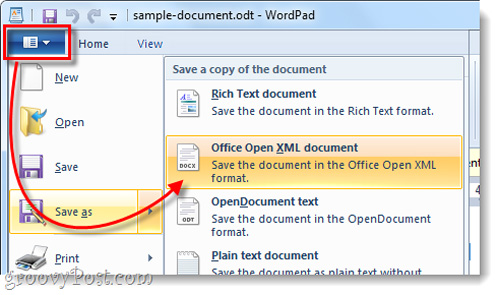
Và kết quả của chúng ta sẽ như sau:
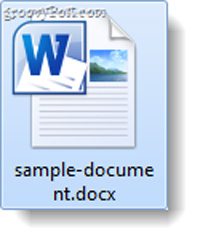
Bạn mở file .odt bằng một phần mềm soạn thảo văn bản như LibreOffice hay Microsoft Word (phiên bản 2010 trở lên).
Lưu file bằng tùy chọn Save As (Vào File > Save As) và chọn định dạng .docx. Như ví dụ dưới đây, chúng ta sử dụng LibreOffice Writer để chuyển file .odt về .docx.
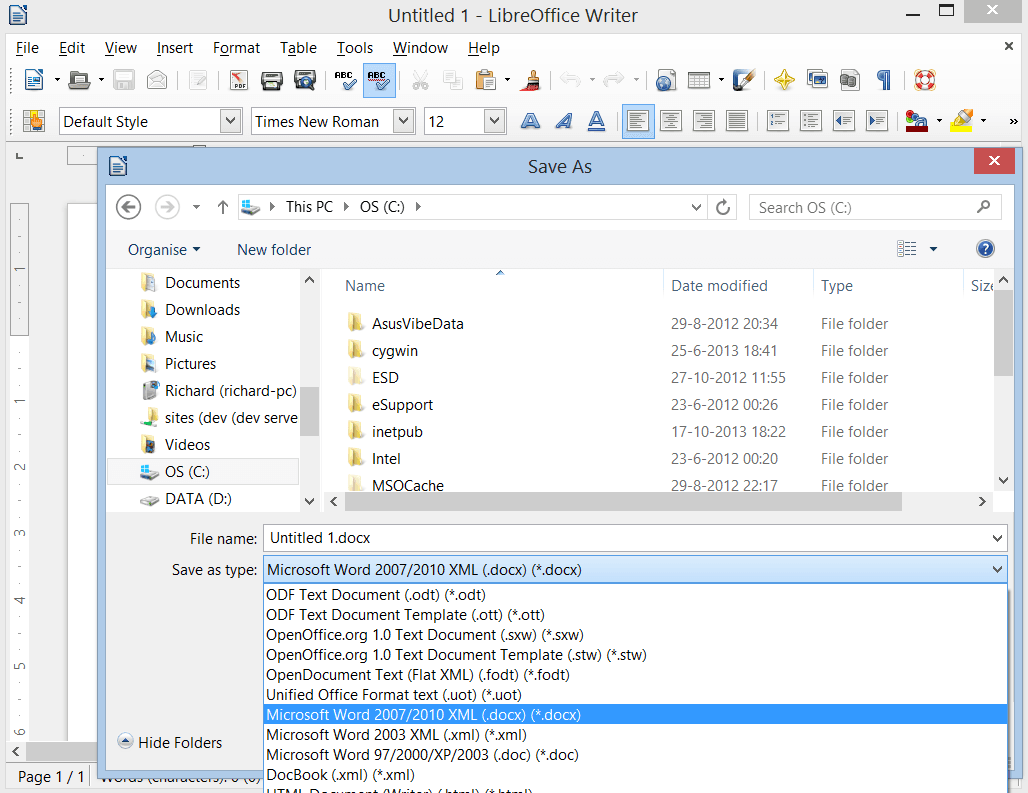
Chỉ với vài thao tác đơn giản, chúng ta đã có thể chuyển đổi định dạng văn bản ODT của OpenOffice về *.docx quen thuộc, không cần phải sử dụng thêm bất kỳ công cụ hỗ trợ nào khác. Chúc các bạn thành công!
Xem thêm:
Nguồn tin: quantrimang.com
Ý kiến bạn đọc
Những tin mới hơn
Những tin cũ hơn